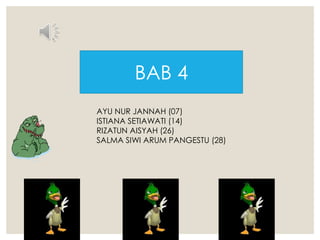
Animasi dan Presentasi PowerPoint
- 1. BAB 4 AYU NUR JANNAH (07) ISTIANA SETIAWATI (14) RIZATUN AISYAH (26) SALMA SIWI ARUM PANGESTU (28)
- 2. MENAMBAH ANIMASI, SOUND DAN MOVIES
- 3. Sk sd ◦ Standar Kompetensi Mengenal perangkat keras dan system yang digunakan dalam dan dalam program presentasi. ◦ Kompetensi Dasar Membuat animasi pada pengolah presentasi
- 4. indikator ◦ Siswa dapat membuat dokumen baru dalam Ms. PowerPoint 2007 ◦ Siswa dapat memilih dan mengganti Layout / Tampilan Slide ◦ Siswa dapat menggunakan themes slide ◦ Siswa dapat bekerja dengan teks
- 5. MATERI ◦ A. Menambah animasi dalam presentasi ◦ Untuk menampilkan efek gerak pada content (isi) slide caranya adalah a. aktifkan teks atau gambar yang akan diberi animasi b. klik ribbon tab animations > custom animations c. pada kotak dialog yang muncul klik icon menu add effect. Ada 4 efek gerak yang dapat dimanfaatkan yaitu 1. Entrance animasi atau efek gerak ini akan diberiikan saat objek ditampilkan . 2. Emphasis animasi atau efek gerak ini akan diberikan pada saat objek ditampilkan .
- 6. 3. Exit animasi atau gerak ini akan dibierikan pada saat objek sedang ditampilkan dan objek akan tidak terlihat saat efek gerak slesai dilakukan. 4. Motion path animasi atau efek gambar ini akan diberikan pada saat objek sedang ditampilkan dan objek akan berubah letak dan posisinya saat efek gerak dilakukan Setiap animasi atau efek gerak yang telah diberikan,dapat kita ganti dengan efek gerak yang lain ataupun dihapus seperti semula (tanpa efek gerak).
- 7. ◦ B. Mengatur Animasi Dalam Presentasi Berjalan Secara Otomatis 1.Klik ribbon tab animation kemudian hilangkan centang pada pilihan on mouse klik dan centanglah pilihan automaticaly after. 2. Isikan waktu yang akan digunakan 00:00(menit:detik)
- 8. ◦ C. Mengatur efek perpindahan slide jika kita ingin memberikan efek gerakan untuk pergantian antar slide, maka kita dapat mempergunakan slide transition. Caranya adalah : 1. Klik Ribbon Tabs animation kemudian klik ikon more transition effect. 2. Kemudian pada kotak dialog yang muncul, pilih salah satu transisi yang di kehendaki, jika ingin menerapkan effect transisi pada seluruh pergantian slide maka klik tombol apply to all
- 9. ◦ D.HYPERLINK Jika kita menginginkan tampilan slide tidak selalu harus berurutan,maka dapat kita buat secara acak. Hyperlink dapat digunakan sebagai cara untuk mengacak urutan tampilan. Hyperlink juga dapat menghubungkan selain dengan satu dokumen (dalam satu file) dapat juga menghubungkan dengan lain dokumen (berbeda file). Bahkan dapat pula menghubungkan dengan type file yg berbeda. Tetapi yang akan dibahas adalah menghubungkan antar slide (dalam satu file). Setelah objek yang akan dihubungkan telah ditentukan,maka pilih ribbont tab INSERT > HYPERLINK> CARI NAMA FILE YANG AKAN DI LINK>BOOKMARK UNTUK MEMBUKA SEMUA ISI SLIDE>PILIH SLIDE>OK
- 10. ◦ E. menambah file video kedalam slide agar hasil presentasi lebih menarik,dapat juga disisipkan file video dengan cara: 1.Aktifkan slide,kemudian klik ribbont tab insert > movie > pilih movie from file (jika file film yang akan digunakan sudah tersimpan dikomputer) atau pilih movie from clip organize (jika file filmnya bawaan dari komputer) 2.Pada kotak dialog yang muncul,double klik file video yang akan diambil,misalnya businesses,gear,people.
- 11. ◦ F. Menambah file sound kedalam slide 1. Klik ribbon tabs insert > sound > sound from clip organize 2. Pada kotak dialog yang muncul, double klik file sound yang akan diambil, misalnya Clap cheers, kemudian pada kotak dialog navigasi yang muncul, klik tombol Automatically agar sound berjalan secara otomatis ketika presentasi dijalankan.
- 12. 4.3 Mempresentasikan Powerpoint Jika ingin menampilkan secara urut slide yang telah dibuat slide yang telah dibuat sesuai dengan urutan rancangan tanpa ada yang terlewatkan, maka klik ribbon tabs slide show > pilih from beginning atau dapat kita menekan F5 pada keyboard.
- 13. Sedangkan jika ingin menampilkan sebagian dari seluruh slide yang ada,maka klik ribbon tab slide show>set up show
- 14. MENAMPILKAN BERULANG-ULANG Sama seperti langkah sebelumnya,yaitu klik ribbon tab slide show,set up show Pilih menu show option,beri tanda check list pada pilihan loop continuously until “Esc”,klik OK Untuk menampilkannya,klik menubar slide show view show.presentasi akan ditampilkan secara terus menerus dan akan berhenti ketika tombol Esc (keyboard) ditekan.
- 16. soal I. Pilihlah jawaban yang benar dengan memberi tanda silang (x) pada huruf, a,b,c, atau d 1. Hasil akhir penggunaan program powerpoint ialah … a. Dokumen c. presentasi b. kertas kerja d. worksheet 2. Ribbon tab yang digunakan untuk memulai presentasi ialah .. a.view c. design b. side show d. insert 3. Pada jendela set up show, perintah yang digunakan untuk presentasi agar slide berjalan terus sampai menekan tombol Escc adalah… a. loop contiously until “Esc” c.browsed at a kiosk b.presented by a speaker d.using timing,if present
- 17. 4. Slide transisi merupakan animasi pada… a. peralihan slide c. peralihan background b. peraliihan text d. slide khusus 5. Menghubungkan slide satu dengan slide lainnya dikenal dengan istilah… a. editing c. sorter b. hyperlink d. formating
- 18. 6. Animasi atau efek gerak ini akan di berikan pada saat objek sedang ditampilkan dan objek akan tidak terlihat saat efek gerak selesai dilakukan,merupakan jenis efek… a. enterance c. exit b. emphasis d. motion pats 7. Slide transisi merupakan animasi pada… a. peralihan slide c. peralihan background b. peraliihan text d. slide khusus 8. Hasil akhir penggunaan program powerpoint ialah … a. Dokumen c. presentasi b. kertas kerja d. worksheet
- 19. 9. On click pada custom animation merupakan perintah untuk mengatur mulainya animasi berdasarkan… a. jika tombol mouse di klik b. berjalan bersamaan dengan animasi sebelumnya c. berjalan setelah animasi sebelumnya d. berjalan sebelum animasi sebelumnya 10. Menghubungkan slide satu dengan slide lainnya dikenal dengan istilah… a. editing c. sorter b. hyperlink d. formating
- 20. SOAL URAIAN 1. Speed pada custom animation merupakan perintah untuk mengatur ? 2. Animasi atau efek gerak ini akan di berikan pada saat objek sedang ditampilkan dan objek akan tidak terlihat saat efek gerak selesai dilakukan merupakan jenis efek ? 3. apa fungsi entrace dan emphasis ? 4. Jelaskan fungsi tombol set up show ! 5. Jelaskan cara mengatur efek perpindahan slide !
- 21. Soal remidi uraian 1. Jelaskan fungsi tombol set up show ! 2. Jelaskan cara mengatur efek perpindahan slide ! 3. Animasi atau efek gerak ini akan di berikan pada saat objek sedang ditampilkan dan objek akan tidak terlihat saat efek gerak selesai dilakukan merupakan jenis efek ? 4. apa fungsi entrace dan emphasis ? 5. Speed pada custom animation merupakan perintah untuk mengatur ?